1.
|
メニューバー
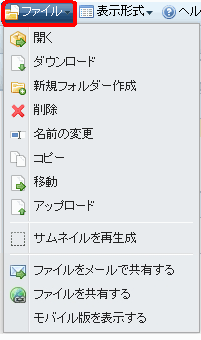 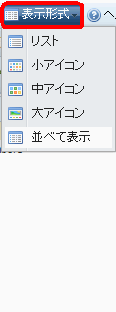
メニューバーの[ファイル]や[表示形式]をクリックします。
|
| |
|
2.
|
ツールバー

呼び出したい機能のアイコンをクリックします。
 開く 開く
 ダウンロード ダウンロード
 新規フォルダー作成 新規フォルダー作成
 削除 削除
 名前の変更 名前の変更
 コピー コピー
 移動 移動
 アップロード アップロード
 サムネイルを再生成 サムネイルを再生成
 ファイルをメールで共有する ファイルをメールで共有する
 ファイルを共有する ファイルを共有する
|
| |
|
3.
|
コンテキストメニュー
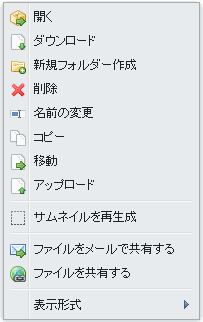
メインパネル上や操作したいファイル/フォルダー上で、マウスの右ボタンをクリックします。 |
| |
|
4.
|
ショートカットキー
[Ctrl]キーと特定のキーを組み合わせます。以下の3種類があり、組み合わせることで、「コピー」、「削除」、「移動」と同じ機能になります。
・[Ctrl]キーと[c]キー: 選択したファイル/フォルダーをコピーします。
・[Ctrl]キーと[x]キー: 選択したファイル/フォルダーを切り取ります。
・[Ctrl]キーと[v]キー: コピーした/切り取ったファイル/フォルダーを貼り付けます。
※Mac OSでお使いの場合は、上記[Ctrl]キーは、[command]キーに置き換えてお読みください。
|